Photoshop制作肖像复古风格的双重影像效果(4)
文章来源于 ifeiwu,感谢作者 飞屋睿UIdesign 给我们带来经精彩的文章!STEP 06
为了增加色彩丰富而强烈的效果,在所有图层之上再新增一个图层,这个图层的混合模式设置为“变亮”,用红色的大而软的笔刷再进行涂抹,并将透明度降至77%。
完成效果如下:

三、一眼瞬间
一个人像的两个不同瞬间也能很容易组合成像,两个不同瞬间常常以大小不一,也即镜头远近距离不同的方式呈现,通常也带来意想不到的奇妙效果。
STEP 01
前面的相同步骤我们将不再赘述,将所选择的对象做去色和渐变隐射的处理。渐变映射前规划一下详细的的配色方案。

可以看出两张图片的趣味点在五官和模特服装里的荷叶边部分。
STEP 02
为左边的人像增加色彩,新添新的图层,然后将图层混合模式设置为“叠加”,透明度降至75%,用大而软的笔刷涂抹上些许紫色。
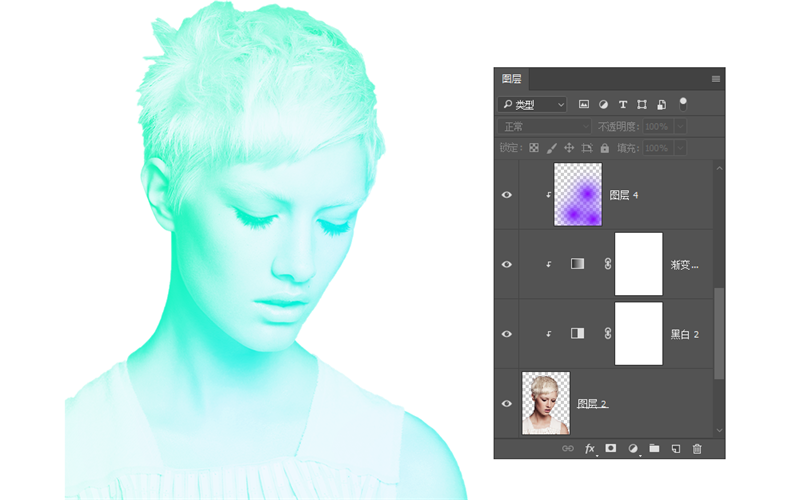
STEP 03
在右侧的人像上也新增新图层,图层混合模式设置为“叠加”,用笔刷刷出一抹蓝紫色。
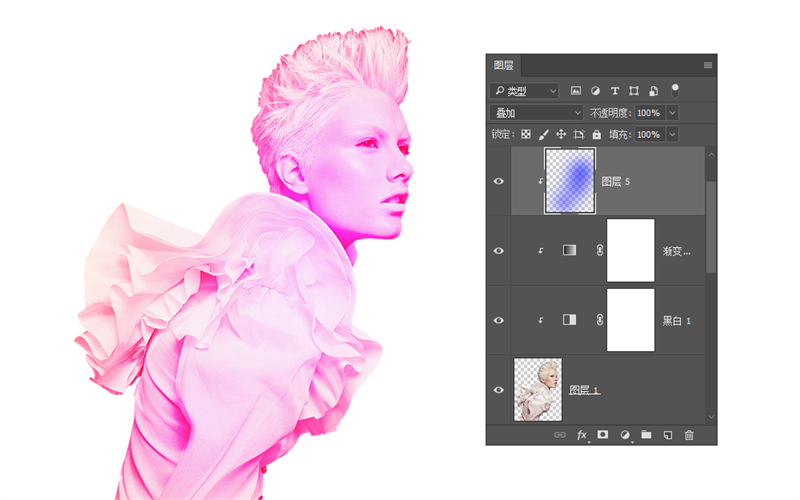
STEP 04
将两个人像重叠,其中在上一层的人像的图层混合模式设置为“正片叠底”。在这个组合中,我们想要突出的某一个像,另一个像只是仿佛伴随“幽灵式”的存在,因此,稍微可以压低下方的人像的存在感,即将下方的人像的图层混合模式设置为“变暗”,透明度降至82%。再根据配色方案增加一个浅绿色的背景图层。

STEP 05
再根据实际需要,利用蒙版对其最后的效果进行修饰。这之中并没有严格的标准,就像烹饪过程中放多少油和盐,那完全根据自己的口味出发。
完成效果:

设计的灵感并不在别人的作品里,有时候它往往就是生活中的一瞬。这个道理也许鸡汤味有点重,大意其实也就是,不要单从被叫做“灵感”的地方去找灵感。
学设计,我一直觉得,被冠名“设计类”的书大约只是别人的经验集合,你自己的经验则要自我生长,形成一个成长型的灵感生态,这一过程比最终产出一个惊艳的结果更为重要。我们应该从大自然学习,从生活的片段里学习,而不仅仅依赖字面的东西。一本小说里的段落、一次看日出的体会、一家小餐厅的角落、一个陌生人背包的流苏造型、一部电影的镜头美学、舞蹈中的人体姿态、茶杯里的一边飞舞一边沉淀的茶叶……这些群像的集合,才是你能自我消化的灵感来源。私以为,比你看一天的dribbble或behance的效果来得要好得多。
学会发现美,不如学会打造一双发现美的眼睛。当然,过程得慢慢来。
 情非得已
情非得已
-
 Photoshop制作唯美可爱的女生头像照片2020-03-17
Photoshop制作唯美可爱的女生头像照片2020-03-17
-
 Photoshop快速给人物添加火焰燃烧效果2020-03-12
Photoshop快速给人物添加火焰燃烧效果2020-03-12
-
 Photoshop调出人物写真甜美通透艺术效果2020-03-06
Photoshop调出人物写真甜美通透艺术效果2020-03-06
-
 Photoshop保留质感修出古铜色人像皮肤2020-03-06
Photoshop保留质感修出古铜色人像皮肤2020-03-06
-
 Photoshop制作模特人像柔润的头发效果2020-03-04
Photoshop制作模特人像柔润的头发效果2020-03-04
-
 古风效果:用PS调出外景人像中国风意境效果2019-11-08
古风效果:用PS调出外景人像中国风意境效果2019-11-08
-
 插画效果:用PS把风景照片转插画效果2019-10-21
插画效果:用PS把风景照片转插画效果2019-10-21
-
 胶片效果:用PS调出人像复古胶片效果2019-08-02
胶片效果:用PS调出人像复古胶片效果2019-08-02
-
 素描效果:用PS制作人像彩色铅笔画效果2019-07-12
素描效果:用PS制作人像彩色铅笔画效果2019-07-12
-
 后期精修:用PS给人物皮肤均匀的磨皮2019-05-10
后期精修:用PS给人物皮肤均匀的磨皮2019-05-10
-
 Photoshop利用素材制作炫丽的科技背景2021-03-11
Photoshop利用素材制作炫丽的科技背景2021-03-11
-
 Photoshop使用中性灰磨皮法给人像精修2021-02-23
Photoshop使用中性灰磨皮法给人像精修2021-02-23
-
 Photoshop制作水彩风格的风景图2021-03-10
Photoshop制作水彩风格的风景图2021-03-10
-
 Photoshop制作创意的文字排版人像效果2021-03-09
Photoshop制作创意的文字排版人像效果2021-03-09
-
 Photoshop制作逼真的投影效果2021-03-11
Photoshop制作逼真的投影效果2021-03-11
-
 Photoshop制作故障干扰艺术效果2021-03-09
Photoshop制作故障干扰艺术效果2021-03-09
-
 Photoshop制作被切割的易拉罐效果图2021-03-10
Photoshop制作被切割的易拉罐效果图2021-03-10
-
 Photoshop制作人物支离破碎的打散效果2021-03-10
Photoshop制作人物支离破碎的打散效果2021-03-10
-
 Photoshop制作逼真的投影效果
相关文章1362021-03-11
Photoshop制作逼真的投影效果
相关文章1362021-03-11
-
 Photoshop制作人物支离破碎的打散效果
相关文章752021-03-10
Photoshop制作人物支离破碎的打散效果
相关文章752021-03-10
-
 Photoshop制作被切割的易拉罐效果图
相关文章852021-03-10
Photoshop制作被切割的易拉罐效果图
相关文章852021-03-10
-
 Photoshop制作水彩风格的风景图
相关文章1832021-03-10
Photoshop制作水彩风格的风景图
相关文章1832021-03-10
-
 Photoshop制作创意的文字排版人像效果
相关文章1802021-03-09
Photoshop制作创意的文字排版人像效果
相关文章1802021-03-09
-
 Photoshop制作故障干扰艺术效果
相关文章1032021-03-09
Photoshop制作故障干扰艺术效果
相关文章1032021-03-09
-
 Photoshop快速制作数码照片柔焦艺术效果
相关文章6332020-10-10
Photoshop快速制作数码照片柔焦艺术效果
相关文章6332020-10-10
-
 Photoshop制作下雨天玻璃后效果图
相关文章4502020-09-26
Photoshop制作下雨天玻璃后效果图
相关文章4502020-09-26
